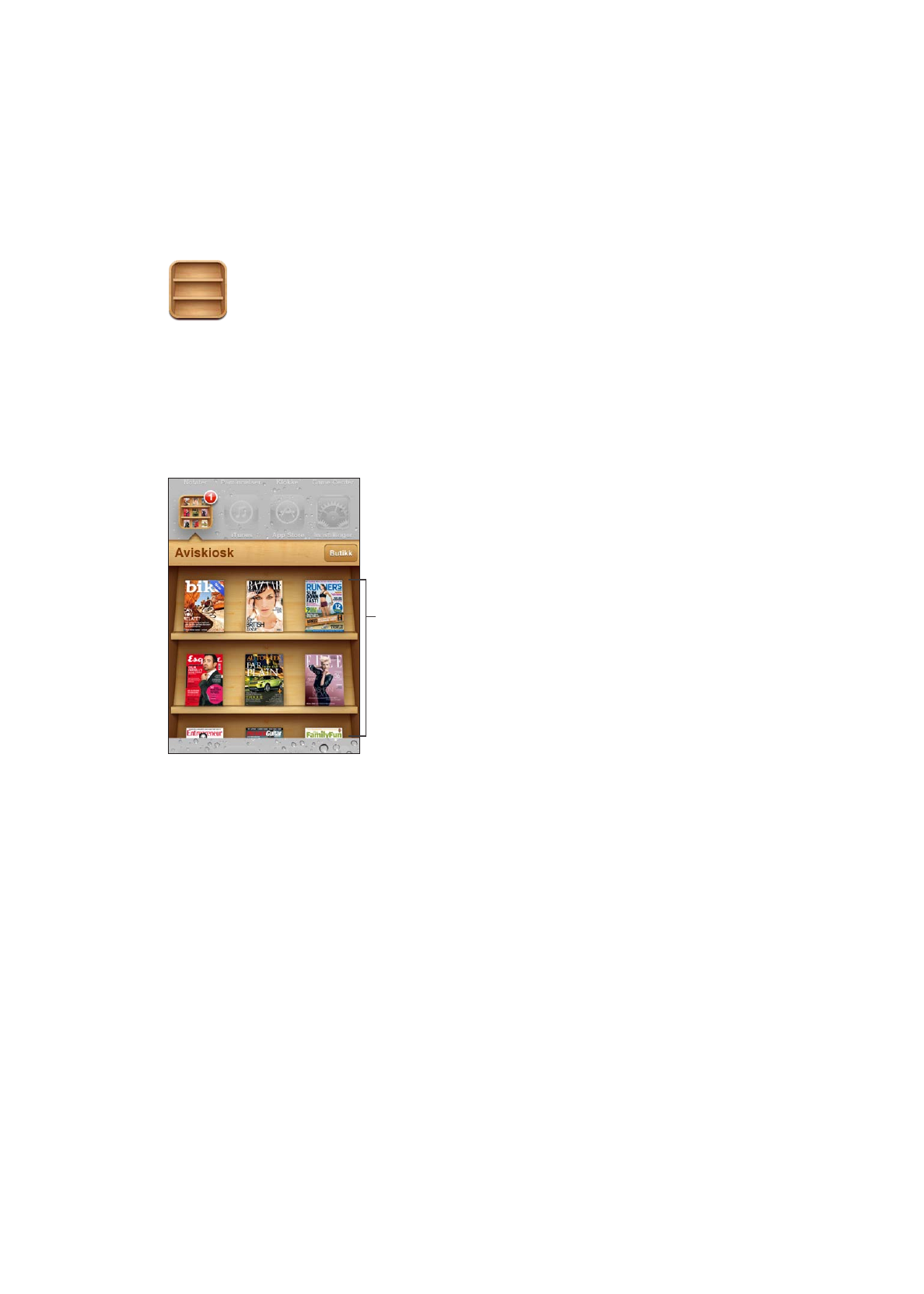
Endre plassering ved
å holde på et blad.
Finne Aviskiosk-programmer: Trykk på Aviskiosk for å vise hyllen, og trykk deretter på Butikk
Når du kjøper et aviskioskprogram, legges det til på hyllen for enkel tilgang. Når programmet er
lastet ned, åpner du det for å vise utgavene og abonnementsalternativene.
Abonnementer er Kjøp i program og belastes kontoen din. Les «Butikk-innstillinger» på side 104.
Prisene varierer, og det er mulig at Aviskiosk-programmer ikke er tilgjengelige i alle områder.
76
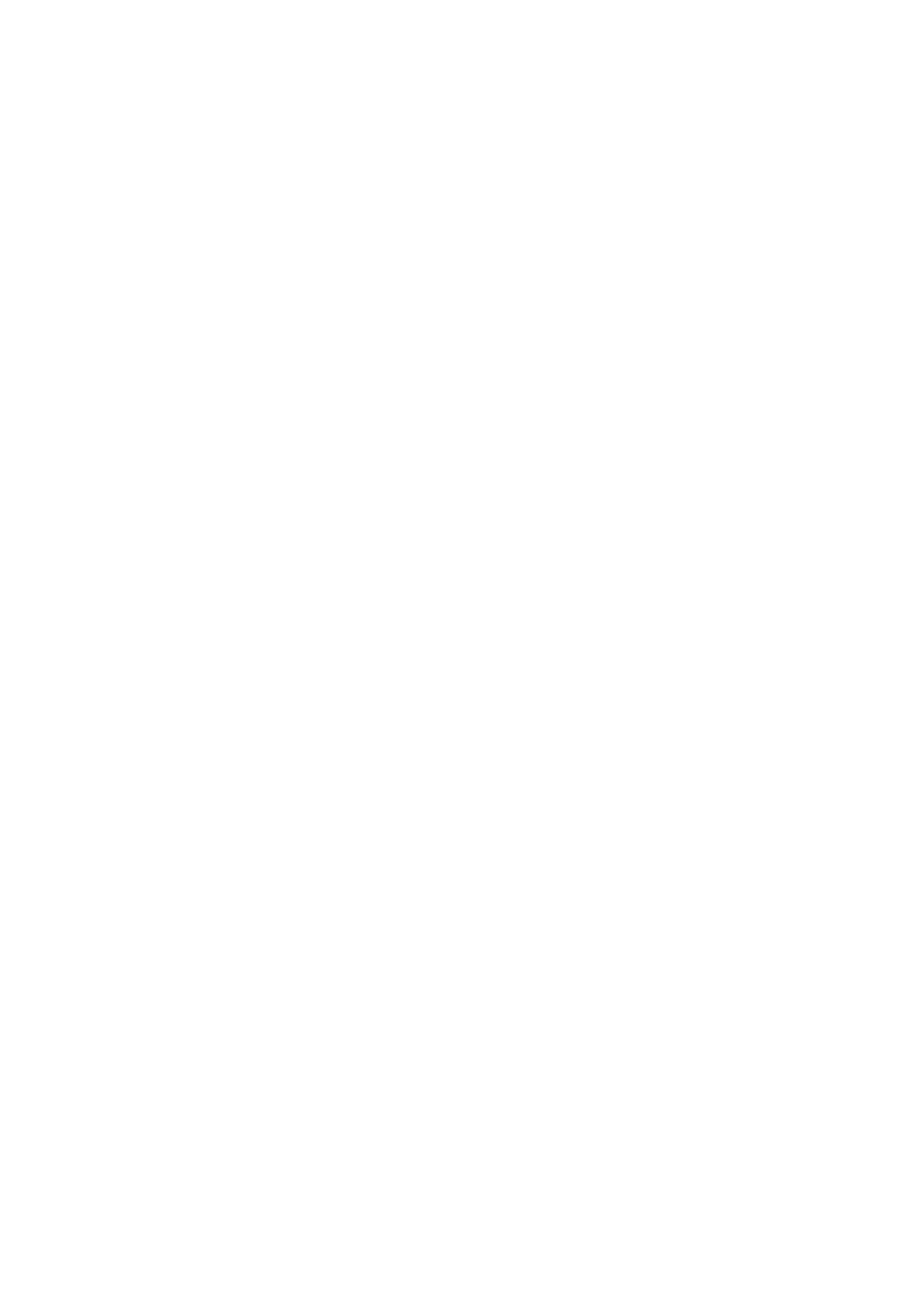
Lese de nyeste utgavene
Når det har kommet en ny utgave at en avis eller et blad du abonnerer på, laster Aviskiosk
automatisk ned denne utgaven når du er tilkoblet et Wi-Fi-nettverk, og varsler deg ved å vise
et merke på symbolet. Når du vil lese, åpner du Aviskiosk og ser etter programmene som har et
«Ny»-banner.
Hvert program har sin egen måte å organisere utgaver på. Hvis du vil ha informasjon om hvordan
du sletter, finner eller arbeider med enkeltutgaver, leser du programmets hjelpinformasjon eller
omtalen i App Store. Du kan ikke fjerne et Aviskiosk-program fra hyllen, og du kan ikke plassere
andre typer programmer i hyllen.
Slå av automatiske nedlastinger: Velg Innstillinger > Butikk og slå av automatiske nedlastinger
for publikasjonen.
77
Kapittel 14
Aviskiosk
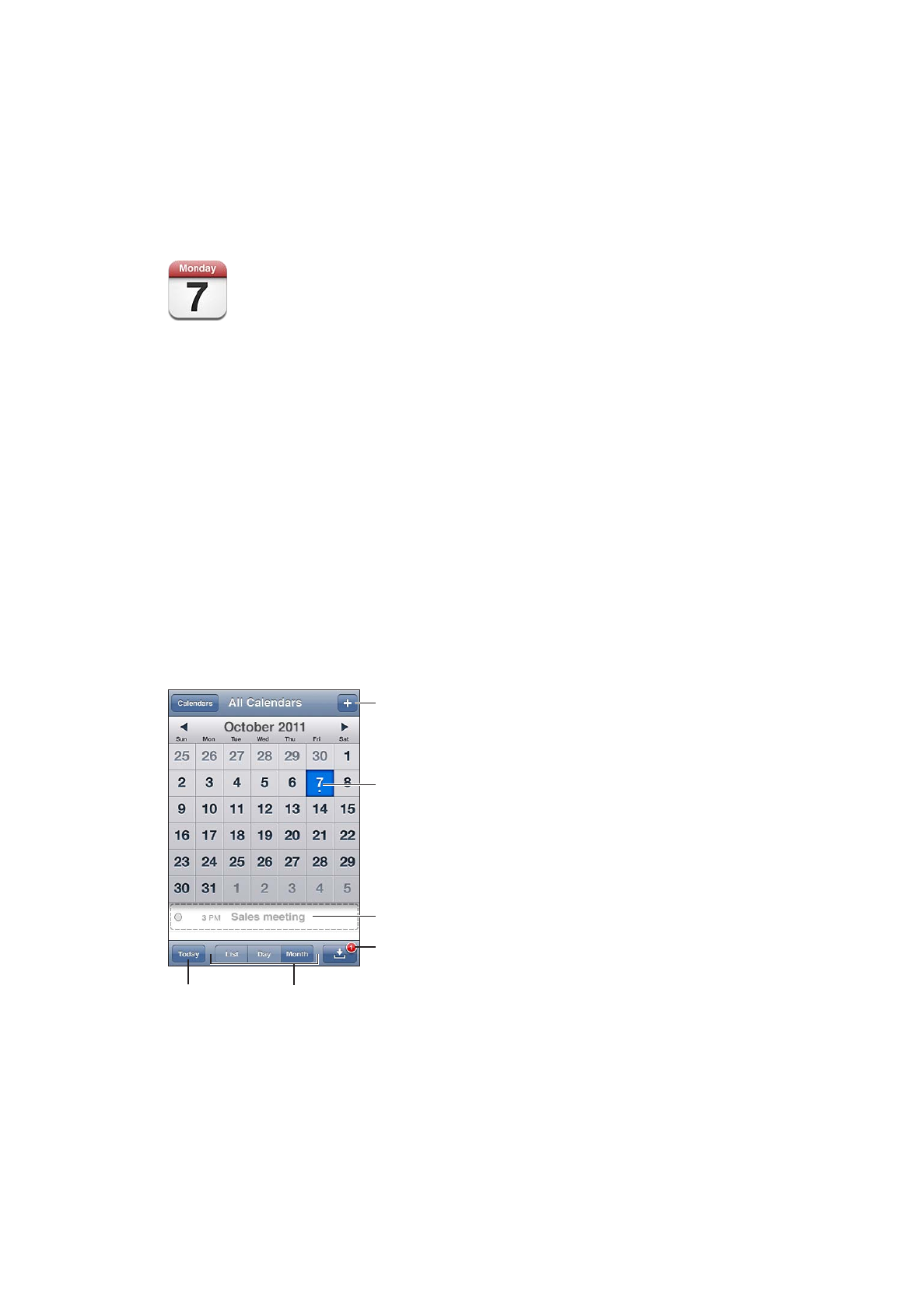
Kalender
15
Om Kalender
Kalender gjør det enkelt å holde seg à jour. Du kan vise enkeltkalendere, eller du kan vise flere
samtidig. Du kan vise hendelser etter dag, etter måned eller i en liste. Du kan søke i hendelser i
kalendere etter titler, notater og navn på inviterte og steder. Hvis du har ført inn bursdager for
kontaktene dine, kan du vise bursdagene i Kalender.
Du kan også opprette, endre og avlyse hendelser på iPod touch og synkronisere dem med
datamaskinen. Du kan abonnere på iCloud, Google-, Yahoo!-, eller iCal-kalendere. Hvis du har en
Microsoft Exchange- eller iCloud-konto, kan du motta og svare på møteinvitasjoner.